Mac を使い始めてもうかなりになる。
え~っと、大体3年ちょっとかな?。
と言うことで、これまでの感想のまとめなどを・・・。
そもそもなんで Mac を買うことになったかって言うと、これまでモバイル用の小型ノートパソコンばかり買っていたのだが、実際にはほとんど外に持って出ていないという事実と、寝モバをするための実用的なノートパソコンが欲しいなって思いが重なっていた頃、ふと立ち寄った電気屋さんでノートパソコンを見た時にふらふらとMac に惹かれていってしまったのだ。
いや、初めは買うつもりは無かったんだけどね。
まあ、元々 Mac と言うか、apple のコンピュータが欲しいといった気持ちはあった。
apple Ⅱ の頃から憧れはずっと持ってはいたのだが、今まで買えなかったんだよ。
高かったからね。
俺の中での apple のコンピューターって、「お金持ちのコンピュータ」という評価だったし。
「良さげなコンピュータが無いかな。」と、ネットで Windows 機を見てみてもこれといって気に入った機種が無いなと思っていた頃に電気屋で何気なく見た Mac がすごく格好良かったのだ。
メモリーが 8GB しかないのがちょっと気にはなったが、その他の能力的には問題がなく、スタイリッシュで何より Retina ディスプレイがえらく綺麗だったのが気に入ってしまった。
それで、電気屋のお兄さんと話しているうち、気が付けばついつい購入することに・・・ (口車に乗ったとも言う) 。
まあ、後悔はしてないけどね。
持って帰って早速セットアップ。
正直最初はめっちゃ戸惑った。
Windows と操作方法というか、作法というかが全然違ったから。
取りあえず OS X の解説本を買い、Mac の雑誌を購読して勉強した。
それでも載っていないことも多くて結構苦労したけどね。
周りに Mac を使っている人はいなかったからなぁ。
今でもいないけどさ。
実際使ってみて能力的には当初思った通り全く問題は無かった。
さすがに画像処理やら何やらの重たい処理はさせる気が起きなかったが・・・。
重い処理にはメモリー 8GB じゃ不足だし、 CPU 能力が不足してるしね・・・、と思っていた頃が私にもありました。
大丈夫だったよ、重たい処理。
とまあ、その話はあとにして、使い慣れて Mac の作法がわかってくるとどんどん使いやすくなってきた。
Windows と比べても、よりユーザーフレンドリーにできている。
その分、ユーザーレベルで手出しができる部分が Windows と比べて少なくはなっているのだが、それはそれで良いんじゃないかと思えるのだ。
少なくとも、Windows のように排他的にはなって行って無いからね。
Windows って、「これはこう使うべきで、それ以外は認めません!」という感じの押しつけがましさが有り、そこが一番気に入らないところでもある。
技術者至上主義で、ユーザー側からの観点があまり入っていない気がする。
バージョンアップする度、そんな感じが強くなっている。
Edge なんかがその典型だよね。
もっとも、互換性の無さはさすがに気になったらしく、IE を残してはいるが、それでも早期の Edge への切り替えを画策しているような感じだよね。
それが上手くいかず、社外ブラウザのシェアがどんどん上がっていってるみたいだけど・・・。
Mac はと言うと、Windows よりかなりユーザーフレンドリーだと思う。
「どうすればユーザーがより使いやすいか。」と言うのを Windows より考えられている気がする。
技術者からの押しつけがあまり感じられないのだ。
だから、ブラウザも Windows 機は Chrome に替えたけど、Mac は Safari のままだ。
あえて替える必要性を感じないからね。
実際使っていて、Windows だと「ここをこうしたい!けど変えられない!!若しくはやりにくい!!!」って所がポロポロ出てくるのだが、Mac だとそれがほとんど無い。
有っても、「ん~、別にこのままで良いか・・・。」と思えてしまう。
むろん、ある程度制限は有るが、希望に添うよう変更できるようにはなっている。
ユーザー目線での使いやすさが盛り込まれているのだ。
まあ、最初は Windows との作法の違いで苦労はしたが、それを飲み込んでしまえばすごく使いやすくなる。
今、Windows と Mac を併用してみると Mac のユーザーフレンドリーさがほんとによくわかる。
とは言っても、Windows の膨大な量のフリーウェアを使えるって利点はすごく魅力的ではあるのだが・・・。
ただね、Windows 10 を見ていると、Microsoft はその利点さえも切り捨てて、自ら運営するストアへの取り込み、利益誘導を謀っているよう見受けられるんだよね。
その辺も気に入らない所なんだけどさ。
ハードウェアに対する考え方も Windows 勢と apple で違うような気がする。
Windows 機って、ほぼボリュームゾーンを狙っていて、フラッグシップ機でもなんとなく中途半端な仕様になっているモノが多い。
「なんか違う」感が拭えないのだ。
いや、ボリュームゾーンに力を入れるのは企業として正しいと思うし、そこを求めている方が大勢いるのだから当たり前だと思う。
ただね、それでもフラッグシップ機はちゃんと力を入れて作って欲しいと思うのだ。
メーカーとしては力を入れているつもりかもしれないけど、力の入れ方が間違っている気がする。
フラッグシップ機って、性能、機能が最高であるべきだと思うし、そうなるとどうしても高額商品になるから、それに見合った質感も欲しいと思うのだ。
CPU、GPU、メモリー、ストレージの性能、ディスプレイ、それに筐体の剛性、質感が高ければ所有する喜びがあると思うし、満足して長く使い続ける事が出来ると思う。
まあ、メーカーとしてはボリュームゾーンのモノを短い期間で買い換えてもらう方が良いのかもしれないが・・・。
実際 Mac Book Pro Ratina 15インチ mid 2012 は発売からもうすぐ4年になるが、未だに一級品の性能だし、筐体もアルミの削り出しで、剛性、質感ともに高く、スタイリッシュで全く不満が出てこない。
あまりにも気に入った為、調子に乗って mid 2015 も買っちゃったくらい。
CTO で仕様のカスタマイズが出来るのもポイントが高いよね。
dynabook T95 とは比較にならない完成度である。
でも、今回の VAIO Z は Mac と同じにおいがした。
むろん、モバイル機としての割り切りはある。
それは、モバイル機を標榜している以上必要な事だし、その割り切り方も納得できる物だ。
例えば CPU は、i7 と言っても A4 ノート用の 48W 4 コアの物では無く、28W の U シリーズ、2 コアの物を使っているのだが、これはモバイル機の用途を考えれば当然であるし、それでも十分以上の性能を持っている。
また、電力を消費する GPU は搭載していないが、その分内蔵グラフィックが iris pro になっており、これもモバイル機の用途としては十分な能力を持たせている。
筐体もアルミ天板とカーボンの複合としてスタイルと剛性の両立を果たしているし。
ホントを言えば、CPU は i5 でも能力的に大差ないんだよね。
でもさ、オプションの勝色天板が i7 にしないと選べなかったんだ。
メモリーも 16GB が選べるようになっていたし・・・。
つまり、割り切るべき所は割り切って、こだわりたい部分はちゃんとこだわれるようになっていたのさ。
筐体がスタイリッシュで、剛性も十分ってのもポイント高かった。
質感が高く、所有する喜びが感じられる物だったのだ。
うん、思わず買っちゃったよ・・・。
まじめな話、構成的には Mac Book Pro Ratina 13 インチと大差なかったんだよね。
では、何故 Mac Book Pro の 13 インチにしなかったかって言うと、15 インチを使っている為、今更 13 インチを買ってもなぁと思ったのと、バッテリーの持ちが全く違っていた事、それに持ち運べる Windows 機が欲しかった (Mac は持ち運んでも良いけど、dynabook は持ち運ぶ気にならない。) からだ。
さらに言うと、iMac の 27 インチ 5K を買って母艦の入れ替えをしようかとも思っていたのだが、VAIO Z の魅力に負けてしまった。
まあ、母艦での作業が dynabook と Mac Book Pro でやれる見通しが立ったからって理由もあったんだけどね。
Windows 10 のビルドが上がった際、今まで使えていたフリーソフトがエラーを起こすようになって使えなくなってしまい、代わりのフリーソフトに良さげな物が有ったのだが、これの windows 版の安定性が悪く、同じソフトの Mac 版の方が安定動作したって理由があったりする。
処理時間は、母艦の方が短くてすむのだが、Mac は2台有るので1台処理をかけて放っておけば問題無いなと・・・。
と言う事で、母艦を立ち上げる事も無くなり、リプレースの必要がなくなってしまったのである。
かくして、立ち上げる事が無くなった母艦は、母親が使いたいとの事で一階の居間に移動。
モニター2台のうち1台は、dynabook のサブモニターとして活躍する予定である。
ああ、気が付けば使っているパソコンがすべてノートになってしまった・・・。
UPS の必要がなくなったと思えば良いのかな?
あ、でも外付け HDD には UPS は必要だなぁ。
買えないけど。
おおっと、話が逸れたか。
とりあえず、パソコンとして使いやすいのは Mac だなぁ。
ただ、VAIO Z もなかなか快適に使えてはいるよ。
Windows 10 に関しては、色々と不満も有るけどね。
今日、荷物が二つ届いた。
一つ目はこれ。
ソニーのテープだけではわからないよね。
VAIO Z 用のバッグ。
本体と一緒に頼んでいたのだが、在庫が無く入荷待ちで今日届いたのだ。
マークを見てわかるとおり、吉田カバン製のもの。
作りはしっかりしていて、AC アダプターやマウスを一緒に入れられるようになっている。
クッションも入っているが、ZEROSHOCK 程のプロテクト性はなさそう。
うーん、状況によって使い分けってところかなぁ。
二つ目はこれ。
Logicool のマウス M336 である。
VAIO Z のマウスを入れ替える事にしたのだ。
dynabook で使っている物と色違いの同じ物。
今回は、VAIO Z に合わせて黒にした。
黒って言ってもほとんどグレーだけど・・・。
何で交換する事にしたかって言うと、理由は三つある。
一つ目はチルトスイッチが無かった事。
ELECOM のマウスは、5 ボタンだったんだけど、「戻る」のボタンが平べったく、位置も後ろの方にある為押しにくかったのだ。
その点、チルトスイッチに割り当てておけば、いちいち手探りでボタンを探す事も無く、さくっと操作する事が出来る。
操作のストレスが全然違うのだ。
二つ目は、ホイールの作りが悪いのか、ホイールを素早く回すと「キイキイ」と異音がしていた事。
俺の場合、大きくスクロールさせる事が結構多い為、この異音が耳障りだった。
これも地味にストレスとなっていたのだ。
三つ目は、これもスクロールの問題なのだがホイールが誤動作を起こすのか、操作したのと逆方向に動く事が結構頻繁に起こっていた。
これは結構イラッとした。
基本的にやった通りに動いてくれない機械は嫌いなのだ。
で、マウスを替えようと物色していたら、amazon のタイムセールでこのマウスがかなり安く出ていたのを見つけたのだ。
モノとしては、dynabook で使っていた為、使い勝手などよくわかっていて、全く問題無かったのでタイムセールのタイムアウト二分前にポチってしまった訳だ。
それが今日届いたのさ。
早速マウスを交換したのだが、ここで問題発生。
ELECOM のマウスのペアリング削除がいつまでたっても終わらない。
仕方なく再起動をかけたらネットワークに繋がらなくなってしまった。
電源を落として立ち上げ直してもダメ。
ネットワークを全く検出しなくなっている。
Windows 10 の設定から見てもわからず、試しに設定を初期化してみたけど変わらない。
ちょっと悩んで、コントロールパネルのデバイスマネージャーを見てみるとネットワークアダプターがなぜか無効になっていた。
これを有効に変更して無事解決。
うん、壊れたのかと思ってちょっと焦ったよ・・・。
無事復帰して、マウスの交換も終わったのだが、カーソルの動きが遅い。
そういえば、ELECOM のマウスの動きが過敏すぎて、カーソルの速度を思いっきり落としていたのを思い出し、設定を元に戻した。
これで、タッチパッドを使うとカーソルの動きが遅くて使いにくくなっていたのも解消された。
いや、たぶんもう二度と ELECOM のマウスは使わないぞ。
ちょっと酷かったなぁ
うん、反省・・・。
と言う訳で、今 M336 を使いつつ VAIO Z でこのブログを書いているのだが、非常に快適。
カーソルの動きも良いし、スクロールも快調。
もちろん異音もしない。
やっぱりマウスもメーカーを選ばないといけないなぁ。
適当によさげな物を見繕ってた VAIO Z のマウスパッドと冷却台が到着した。
マウスパッドはいつものこれ、「滑るっ!マウスパッド」のブラックである。
これ、大きくて色も良いし、好きなんだ。
今回は、VAIO Z の色に合わせてブラックにした。
マウスとの相性があるマウスパッドだが、今回の ELECOM のマウスでも問題無く使えるのを確認して注文した。
値段も良い具合に落ちてたし・・・。
使用感は、確認して発注してた事もあり、全く問題無く良い調子。
もう一つは「冷却台」。
物はこれ、TeckNet Laptop Notebook Cooler の N3 タイプ。
俗に「一番安いタイプ」とも言う・・・。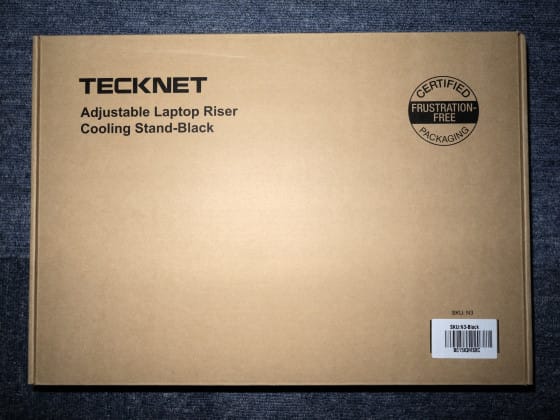
中身はこんなの。
斜めから。
VAIO を置くとこんな感じ。
amazon の商品紹介には、10 ~ 17 インチのノートパソコンに対応って書いてあったけど、どう見ても 15 インチまでしか乗らないと思う。
13.3 インチの VAIO Z でこのくらいの余裕しか無いのに、17 インチは乗らないだろ・・・。
で、使ってみたが、ファンの音は結構する。
まあ、そう耳障りな音では無いんで良いけど、人によっては気になるかも。
ただ、1 ファンにしては風量が有り、暖かかった VAIO Z がよく冷えている。
角度は 5 段階調整が出来るようになっているが、付けられる角度は最大で 45 度程。
まあ、十分って言えば十分だけど。
作りは値段相応。
安い分、それなりの作りではあるけど、「まあ、この値段ならこんな物かな。」って納得できるレベルではある。
軽いし、無理をしなければ壊れないだろうって程度の作りにはなっているから、まあ満足。
これで仰向けに寝っ転がったまま両手でキーボードが打てる。
と言っても、タッチタイピングなんて高度な技は使える訳も無く、相変わらずの雨だれ打ちなんだけどさ。
とりあえずの作業環境は整った。
後はお金を貯めて、256GB の SD カードだな。
・・・とは言っても、いつになるやら・・・。
あ~、花粉が飛んでる。
くしゃみがとまらんぞ~。
さてさて、大活躍の iPad Pro だが、家の中では勿論の事、ホントに通勤以外どこに行くにも持って歩いている。
だって、すっげー便利なんだぞ。
そんな iPad Pro だが、一つアプリを追加した。
と言っても無料アプリだけど・・・。
ええっと、入れたのは「Video Player」って動画再生アプリ。
動画の再生だけなら iTunes でも可能なんだけど、動画のフォルダ管理ができないってのと、iPad 用に動画を再変換しなければならず、この過程で容量はあまり変わらないのに画質が落ちてしまって不満だった。
その点、「Video Player」はフォルダー毎の管理もできるし、色々な形式の動画をそのまま再生できるので丁度良かったのだ。
無料だったし・・・。
ただ、このアプリ動画の追加方法がちょっと特殊。
iTunes のデバイス管理画面の App の項目から動画を追加していくようになっている。
で、そのあと各デバイス上でフォルダーを作成し、動画ファイルを移動する形になる。
と、まあ転送管理にちょっと手間はかかるけど、一度転送整理してしまえばその後の手間はかからないし、画質もなかなか良い。
贅沢を言えば、ネットワーク上の動画ファイルも再生できれば良いんだけど、常に LAN に接続している訳では無いから、仕方が無いかな。
という事で、も一つアプリを追加。
「OPlayerHD Lite」って LAN のストレージに置いてある動画ファイルを再生できるアプリ。
ストレージを自動検出してくれるので、楽にファイルを指定でき、使い勝手は良い。
これも無料だったし・・・。
ただね、ネットワークの通信速度のせいか、時々コマ落ちする事があるんだ。
ここがちょっと残念。
なので、「Video Player」もそのまま使っている。
うちの中では「OPlayerHD Lite」、お出かけ中は「Video Player」って感じで使い分けている。
先日、Windows タブレットを目にする機会があった。
で、一つ気が付いた事が有る。
「あ、Windows 機って基本的に 16:9 なんだ・・・。」
iPad は 4:3 である。
どちらがいいかというと、俺としては 4:3 の方が良いと思っている。
何故かって言うと、ホームページなどを見るとき、縦位置にしても横幅があまり狭くならないから。
狭いと見難いものね。
見易くしようと解像度を上げると表示が小さくなっちゃうし・・・。
他にも、動画表示時も、俺はメリットだと思っている事が有る。
16:9 の画面比率のメリットって、動画表示の時に画面いっぱいに表示出来る事ぐらいだと思っている。
と言うか、動画の方がテレビの縦横比である 16:9 に合わせているんだけどね。
だからテレビはこれで良い。
操作はリモコンでするからね。
でも、パソコンや Pad の操作は基本的に GUI である。
動画の操作をする時には「コントロールパネル」が必要となる。
これが 16:9 の画面だと動画上に重ねて表示するしかなくなる。
Windows 機ではこれが邪魔で仕方が無かったのだ。
たとえしばらくすれば消えるにしても、表示されている間は邪魔なのは変わりない。
画面比率 4:3 では動画表示時に上下にブラックレター部分が出来る。
ここにコントロールパネルが表示される為、動画に重ならず、邪魔にならないのだ。
当然ブラックレターが入る分、動画表示は小さくなっているのだが、iPad Pro は 12.9 インチと画面が大きい為、十分大きく表示される。
よって、これは不満とはなっていない。
因みに、Windows 機の母艦は HD 表示である為、16:9 でも縦が狭いとは感じていないが、表示は小さくなっていると思う。
なので、モニターは 27 インチの大きめの画面なものを使っているのだ。
dynabook は 15.4 インチで 4K 表示だけど、200% の拡大表示の為、2K 相当で実質フル HD とあまり変わらない感じで、画面が小さい分表示も小さく感じている。
4K 表示にすると、小さすぎて見ていられなくなるぞ。
Mac Book Pro 15 インチも 16:9 ではなく、縦が少し大きい。
Ratina ディスプレイは、標準設定で 4 ドット 1 ピクセルになっている為、表示できる範囲はフル HD より狭いんじゃないかな。
でも、不自由を感じるほど狭くないし、縦が 16:9 より広い為、こちらも不満は無い。
なんと言うか、表示エリアもサイズもちょうど良い感じ?
VAIO Z は 16:9 だから、動画の表示が画面いっぱいになって、大きいんだけど、コントロールパネルを表示すると動画に重なってしまうし、通常の使用では縦は良いけど、横が広すぎかなぁ。
ん~、やっぱり Mac Book Pro か iPad Pro の縦横比の方が使いやすい気がするなぁ。
iPhone 6s Plus と iPad Pro にイヤフォンキャップをつけてみた。
iPhone 6 と同じ I ♡ キャットシリーズ。

iPad Pro は iPhone 6 と色違いの物で、iPhone 6s Plus はケースが厚く、同じタイプが入らなかったからちょっと違う物をつけてみた。

とかなんとかやっていたら、iPad Pro の物を紛失してしまった。
引っかかって外れてしまったらしいんだが、外で落としたみたいで見つからない。
まあ、置く度に猫の背中が擦れてすぐに色が剥げてしまう事もあって、iPhone 6s Plus と同じタイプに変更する事にした。

今度は落とさないよう、気を付けよう。
P.S.
VAIO Z は思った以上に使いやすい。
少なくとも dynabook より確実に使いやすいぞ。
軽くて薄いいから気軽に持って歩けるし、処理速度も元々重たい作業をさせる気が無い為、全く問題なく軽快に動作してくれる。
今も、仰向けに寝転がって胸の上に立てた状態で片手で本体を支えたまま、この文を打っているくらい。
ああ、楽だわ・・・。
ただ、発熱はする。
と言っても、ほんのりと暖かくなるって程度だから大した事は無いんだけど・・・。
Mac Book Pro がほとんど発熱しないからちょっと気になっただけ。
ファンの音もほとんど聞こえないし。
キーボードも dynabook よりこっちの方が感触も良いし、キーも一部が小さくなっている事も無いので確実に使いやすい。
液晶は高精細で発色も良く、バックライトも非常に明るい。
部屋の中で普通に使っている時は、明るさを 30% に設定しているくらい。
写真を何枚か表示してみたけど、発色と言い、コントラストと言い、すごくきれいに表示してくれる。
いや、本気でめっちゃきれいだわ。
はっきり言って、Mac Book Pro より液晶はきれいだね。
音もなかなか。
foober2000 を入れて、クリプシュの X11 をつないで聞いてみてるけど、ノイズも無いし、X11 の素性が良いせいなのかなかなか良い音でなっている。
beats Pro は音楽を聴くのには向かない。
久々に X11 や X10 をつないで聞いてみてしみじみとそう思った。
studio wireless は、そんなに悪く無いんだけどなぁ。
でもまあ、そのうちお金があったら、小型の携帯用 DAC が欲しいかも・・・。
あ、インナーバックは買った。
ELECOM の ZEROSHOCK 13.3 インチ UltraBook 用である。
サイトからサイズを確認して、某電気屋さんで値切ったついでにわがままを言って、実際問題なく入る事を確認して買ったのさ。
サイズ的には上下方向に少し余裕があり、左右はジャストサイズって感じ。
ファスナーが本体に当たる事も無く、しっかり保護されている。
これで気軽にバックに放り込んで持ち歩けるね。
後は、冷却ファン付きの台と、マウスパッド、SD カードかな。
台とマウスパッドは安くてよさげな物を見繕ったけど、SD カードはお金が出来るまでしばらく保留だね。
ああっ、またやってしまった・・・、ついつい出来心で買っちゃったよ、VAIO Z クラムシェルモデル。
だって、モバイル機としてほぼ理想型だったんだよ。
ついでにかっこよくって、久々に買いたい!って思った Windows 機だったんだ。
ちなみに仕様はこんな感じ。
VAIO Z クラムシェルモデル
第二世代ハイスピードSSD(NVMe対応) 512GB
Windows 10 Home
ブラック・勝色ダブルアルマイト仕様
Core i7-6567U(3.30GHz)
メモリー16GB(オンボード)
13.3型ワイド(16:9) WQHD 2560×1440
日本語配列バックライトキーボード
TPMセキュリティーチップ搭載
タッチパネル非搭載
インテル Iris グラフィックス 550
無線LAN IEEE 802.11a/b/g/n/ac準拠
何でフリップモデルでは無く、クラムシェルモデルかって言うと、フリップで使うような使い方をしないから。
フリップモデルの使い方なら iPad Pro の方が軽くて持ち歩きも楽だし・・・。
よってタッチパネルも必要ない。
クラムシェルモデルの方が用途に合っているのだ。
昨日静岡を発送して、本日到着。
静岡からこの田舎まで一日で到着したよ、流石黒猫さん。
某元国営企業じゃ絶対不可能な速さだね。
荷姿はこんな感じ。
中身はこれ。
二重の輸送梱包がしてあった。
で、本来の箱がこれですね。
横のネーム。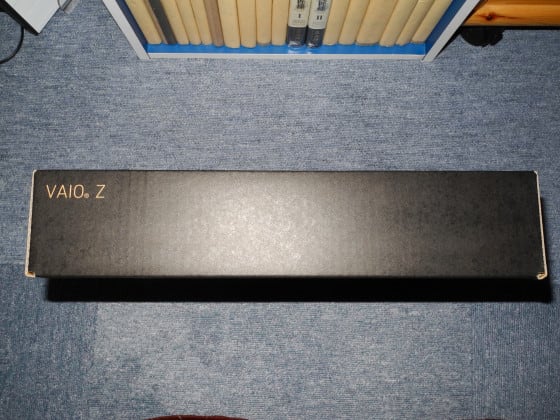
裏。
メイドイン安曇野。
箱を開けると本体が。
その下に付属品。
で、本体とご対面。

キーボードは日本語配列の標準的な配置。
一緒に買ったものはこれ。
まずは、液晶保護シート。
今回は、モバイル機だから貼ることにした。
ELECOM の高光沢シートなんだけど、気泡が入りやすくて結構貼りにくい。
Mac Book Pro のシートの方が貼りやすかったなぁ。
その他、マウスと VGA アダプター。

マウスも ELECOM 製の5ボタンのものなんだけど、チルト機構がついてなくて、いまいちかなぁ。
ついでに、カーソルの動きが速すぎて使いにくい。
カーソルの速度をかなり遅めに設定して良くなったけどさ。
ついでに初回購入特典の基板アクセサリー。
まあ、無くても良いおまけだね。
AC アダプター。
19.5V が本体用で、5V が USB 出力用だね。
液晶部はこんな感じ。
表示はきれいなんだけど、エッジがちょっと広すぎな気がする。
オプションカラーの勝色はこんな感じで、エッジ部がブルーに反射する。
早速保護シートを貼って立ち上げ、設定をやってみた。
とりあえず、ネットワークの設定後 Windows のアップデートをかけて、リカバリーメディアを作成。
で、ブラウザを Google Chrome にさくっと変更。
Edge なんか使ってられるかい!
ちなみに、Firefox はバージョンアップで iCloud との連携ができなくなったので、使わなくなったのさ。
その他、ATOKを入れたりなんたりしていろいろとカスタマイズ。
とりあえずの環境を整えた。
あ、グラフィックは 100% に設定。
表示は少し小さくなったけど、初期設定の 200% では画面が狭すぎて使いにくかったから変更した。
VAIO には GOM Player は入れてない。
最近のバージョンアップでいらんプログラムを入れようとするようになったのでパスした。
dynabook のやつも、バージョンアップをしないよう設定したし。
他のフリーの Blu-ray Player で十分だしね。
で、実際あれこれ使ってみた感想。
動作はきびきびとして、処理速度は必要十分。
CPU は i7 って言っても 2 コア 4 スレッド処理のものだけど、クロックが 3.3GHz と早いので、普通に使う分には十分な処理能力を持っている。
グラフィックスの処理も動画のコマ落ちも無いし、ゲームをする訳でも無いからこれで十分。
液晶もすごくきれいで発色も良い。
音もノートパソコンの音ではあるが、まあまあかな。
ヘタするとdynabook より良いかもしれない。
キーボードはバックライト付きで暗い場所でも使いやすい。
感触として、ストロークは浅いけど、押した感じはちょっと重めかな。
音は少しするけど、dynabook のようなカチャカチャとした軽い音では無く、もっと低くおとなしい感じ。
dynabook より精度が高い感じのキーボードだ。
難を言えば、バックライトの点灯時間が調整できればもっと良いかなってところ。
他に気になったのは、Wi-Fi の通信速度がちょっと遅い気がする。
802.11ac でつないでるんだけどね。
ファイルのダウンロードが遅い気がするんだけど・・・。
それから、バッテリーのいたわり充電モードがあるのは気に入った。
内蔵バッテリーはどうしても劣化が気になるからね。
このモードがあると、気兼ねなく AC アダプターをつなぎっぱなしに出来るのさ。
バッテリーは普通に使っても 10 時間ぐらい持つみたいだし、薄くて軽いし筐体の強度もしっかりある。
色も気に入ってるし、スタイリッシュでかっこいい。
やっぱりモバイル機としてはほぼ理想的だと思うぞ。
後は、お金が出来たら 256GB の SD カードを買おうかな。
あ、後インナーバッグも欲しいなぁ。
最近うちに (と言ってもちょっと経つけど・・・。) 新入りの子がやってきた。
まあ、文鳥なんだけど。
この子、名前は「フゥ」君。
カラーは「シルバーイノ」 (白では無いんだよ。) のたぶん男の子。
まだ成鳥にはなっていないんで確定では無いが、顔つきと性格、行動からおそらく間違い無いかなと・・・。
このくらいまで成長した子だと、顔つきでなんとなく判断できるんだ。
確定するのは「ぐぜり」をし始めてからだから、もうしばらく先かな。
実はこの子、初めから飼おうと思っていた訳では無い。
いや、まあ「シルバーイノ」の子は前々から飼いたかったんだけど、この田舎に入ってくる事が無かったから諦めていたんだ。
それが、とあるペットショップで話のついでに聞いてみたら「雛だったら入るよ。」と言われ、話の流れ上断れなくなってしまったという・・・。
はい、私が悪うございました。
反省です。
性格は強気で怖いもの知らず。
我が道を行くタイプかなぁ。
でも、手のひらで握られるのは好きな感じ。
こんな感じでじっとしているんだけど、飽きると出てきてかごの中と外を行ったり来たりしながら、好き勝手に遊んでいる。
この子もくちばしをつまんで遊んでやると喜ぶ。
ただ、ルゥはそのまま軽くつまんでもらうのが好きのようだけど、この子はつまんでやると指の間に頭まで突っ込んでくる。
なかなか豪快な行動をする子で有る。
あ、この子用のかごも買った。
こんなの。
今回のかごは、網がステンレス製。
メッキや塗装のものは数年でさびが出てしまうので、今回思い切ってステンレスのものを買ってみた。
他の子たちが使っているものより広めで、手乗り用の止まり木がついている豪華バージョン。
と言っても、ステンレス製で安くて品質が良さそうなものを探したら、これが一番お手頃だったんだよね。
安かったし・・・。
まあ、さすがにステンレスだけ有ってそれなりの値段はしたけどさ。
で、中のブランコはこんな感じ。
これは2~300円のものなんだけど、カラビナで取り付けるようになっていて、なかなか良い。
鈴も付いてるし・・・。
フゥはこの鈴が気に入ってるらしく、時々突いてならして遊んでいる。
かごの中にいる時は、ほぼずっとこのブランコに乗ってるしね。
他の子たちのブランコもこれに変えてやろうかなぁ。















